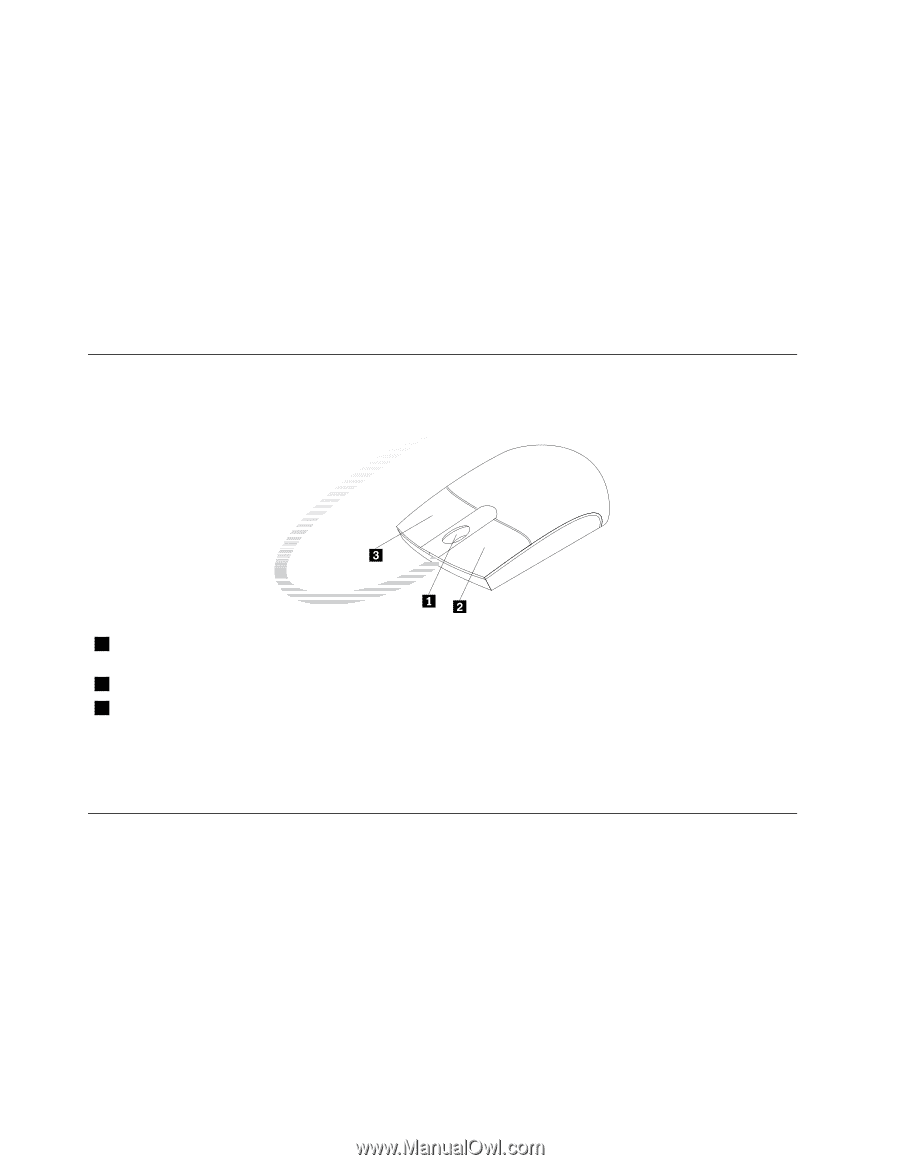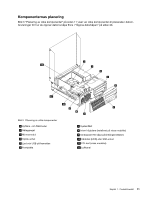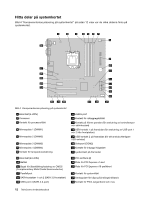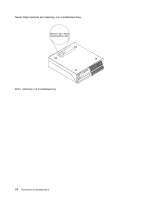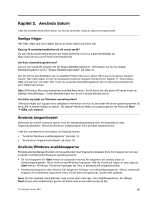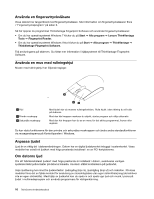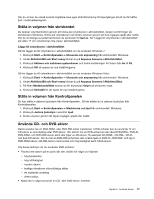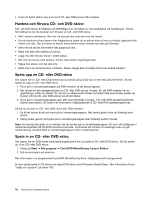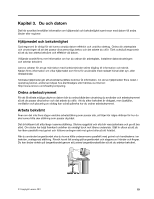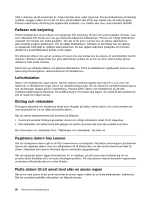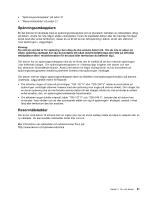Lenovo ThinkCentre M91 (Swedish) User guide - Page 30
Använda en fingeravtrycksläsare, Använda en mus med rullningshjul, Anpassa ljudet, Om datorns ljud
 |
View all Lenovo ThinkCentre M91 manuals
Add to My Manuals
Save this manual to your list of manuals |
Page 30 highlights
Använda en fingeravtrycksläsare Vissa datorer har tangentbord med fingeravtrycksläsare. Mer information om fingeravtrycksläsaren finns i "Fingeravtrycksprogram" på sidan 6. Så här öppnar du programmet ThinkVantage Fingerprint Software och använder fingeravtrycksläsaren: • Om du har operativsystemet Windows 7 klickar du på Start ➙ Alla program ➙ Lenovo ThinkVantage Tools ➙ Fingerprint Reader. • Om du har operativsystemet Windows Vista klickar du på Start ➙ Alla program ➙ ThinkVantage ➙ ThinkVantage Fingerprint Software. Följ anvisningarna på skärmen. Du hittar mer information i hjälpsystemet till ThinkVantage Fingerprint Software. Använda en mus med rullningshjul Musen med rullningshjul har följande reglage: 1 Hjul 2 Primär musknapp 3 Sekundär musknapp Med hjulet styr du musens rullningsfunktion. Rulla hjulet i den riktning du vill rulla på skärmen. Med den här knappen markerar du objekt, startar program och väljer alternativ. Med den här knappen kan du se en meny för det aktiva programmet, ikonen eller objektet. Du kan växla funktionerna för den primära och sekundära musknappen och ändra andra standardfunktioner via musegenskaperna på Kontrollpanelen i Windows. Anpassa ljudet Ljud är en viktig del i datoranvändningen. Datorn har en digital ljudstyrenhet inbyggd i systemkortet. Vissa modeller har också ett ljudkort med höga prestanda installerat i en av PCI-kortplatserna. Om datorns ljud Om ett fabriksinstallerat ljudkort med höga prestanda är installerat i datorn, avaktiveras vanligen systemkortets ljudkontakter på datorns baksida. Använd i stället kontakterna på ljudkortet. Varje ljudlösning har minst tre ljudkontakter: ljudingång (linje in), ljudutgång (linje ut) och mikrofon. På vissa modeller finns det en fjärde kontakt för anslutning av stereohögtalare utan egen strömförsörjning (de behöver inte en egen strömkälla). Med hjälp av ljudkortet kan du spela in och spela upp ljud och musik, lyssna på ljudet i multimedieprogram och använda programvara för röstigenkänning. 16 ThinkCentre Användarhandbok